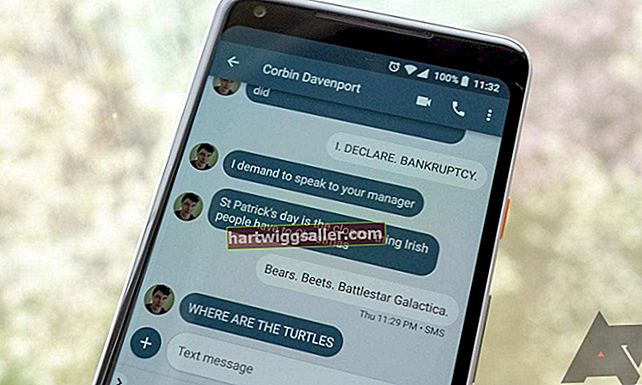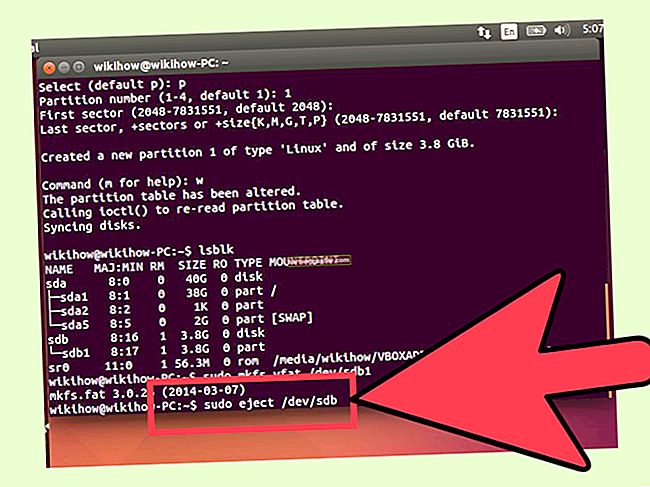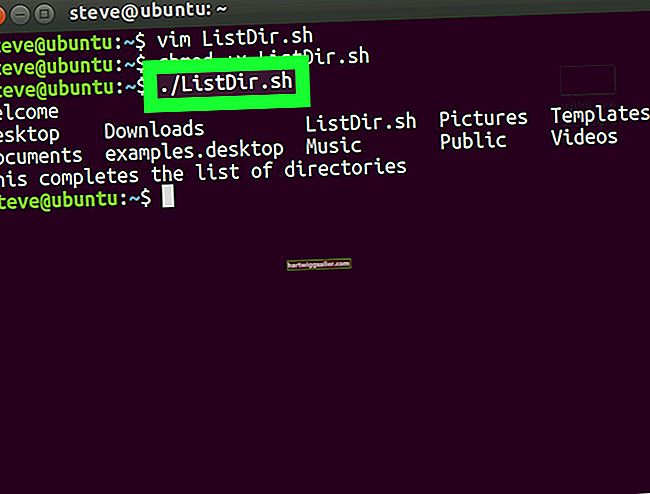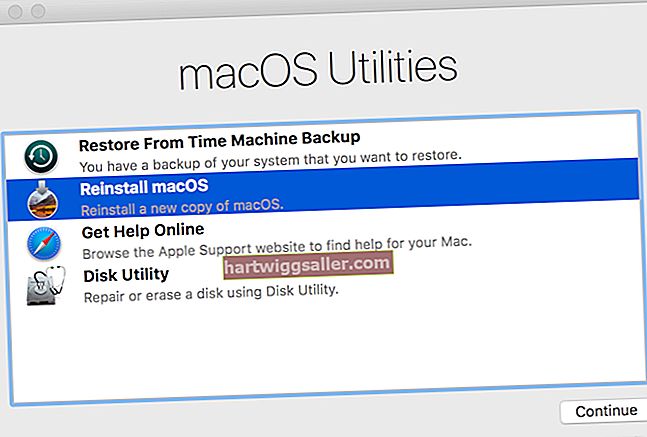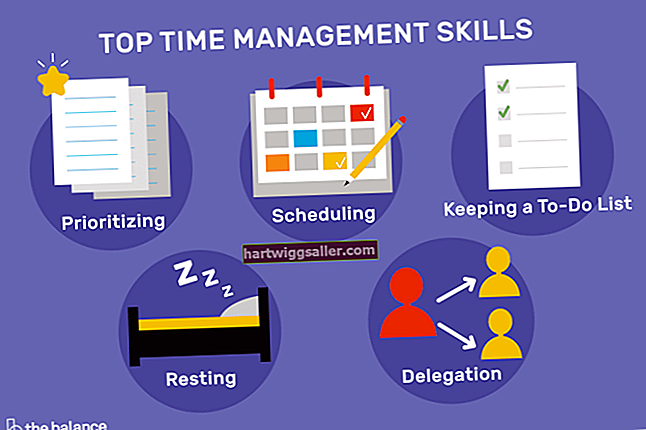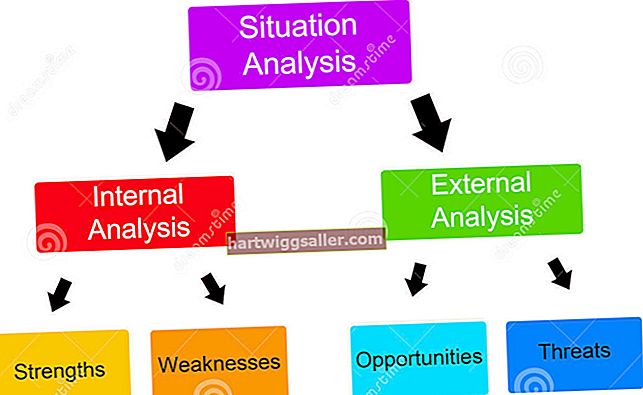Ứng dụng Danh bạ trên iPhone hiển thị thông tin được lấy từ ổ cứng thiết bị của bạn và các tài khoản đám mây được liên kết. Bạn cũng có thể chuyển đổi xem các nhóm liên hệ này có hiển thị trong ứng dụng của bạn hay không. Danh bạ của bạn có thể không xuất hiện nếu bạn vô tình đăng nhập bằng thông tin đăng nhập đám mây sai hoặc nếu nhóm của bạn bị tắt. Ngoài ra, lỗi đồng bộ hóa iTunes hoặc trục trặc iOS có thể dẫn đến sự cố liên lạc khi bạn đang chuyển thông tin giữa thiết bị và máy tính của mình.
Chế độ hiển thị nhóm
Khởi chạy ứng dụng Danh bạ và nhấn vào "Nhóm". Chọn "Tất cả trên iPhone của tôi" để hiển thị danh bạ được lưu trữ trên ổ cứng iPhone của bạn. Bạn có thể có các tài khoản đám mây được liên kết với iPhone của mình, chẳng hạn như Gmail hoặc iCloud. Các tài khoản này cũng sẽ xuất hiện trong danh sách nhóm của bạn. Bạn có thể chuyển đổi chế độ hiển thị của từng nhóm bằng cách nhấn vào tên của nhóm đó một lần. Dấu kiểm sẽ xuất hiện khi nhóm được hiển thị. Nếu bạn bỏ chọn nhóm, nhóm sẽ bị ẩn khỏi chế độ xem.
Cài đặt đám mây
Tên, mật khẩu hoặc cài đặt màn hình đám mây không chính xác có thể ngăn iPhone đồng bộ hóa với các liên hệ được lưu trữ trên tài khoản đám mây của bạn. Mở menu "Cài đặt" và nhấn vào "Thư, Danh bạ và Lịch". Chọn một tài khoản, chẳng hạn như Gmail hoặc iCloud. Đảm bảo rằng tùy chọn Danh bạ được bật. Nhấn vào "Tài khoản" và nhập chính xác tên người dùng của bạn. Nhập lại mật khẩu của bạn và nhấn "Xong". IPhone của bạn sẽ xác minh tên người dùng và mật khẩu của bạn. Nếu có bất kỳ vấn đề nào với tên người dùng hoặc mật khẩu của bạn, bạn sẽ được nhắc nhập lại chúng. Sau khi thông tin đăng nhập của bạn được xác minh, hãy mở ứng dụng Danh bạ. Chọn "Nhóm" và kiểm tra tài khoản đám mây của bạn ở chế độ hiển thị.
Lỗi đồng bộ hóa
Nếu bạn không sử dụng đồng bộ hóa danh bạ trên đám mây thì có thể danh bạ của bạn chưa được chuyển hoàn toàn trong quá trình Đồng bộ hóa iTunes. Khởi động iTunes và kết nối iPhone với máy tính bằng cáp USB. Nhấp vào "iPhone" trong danh sách thiết bị của bạn. Nhấp vào tab "Thông tin" và chọn "Đồng bộ hóa Danh bạ". Nếu bạn muốn đồng bộ hóa danh bạ được lưu trữ trong Outlook trên PC của mình, hãy truy cập menu thả xuống "Đồng bộ hóa danh bạ từ" và chọn Outlook. Nhấp vào "Áp dụng" và đợi thanh tiến trình hiển thị rằng quá trình đồng bộ hóa đã hoàn tất. Nhấp vào "Xong", nhấn biểu tượng "Đẩy iPhone ra" và rút thiết bị của bạn khỏi máy tính.
Phần mềm trục trặc
Các liên hệ được hiển thị của bạn có thể tiếp tục gặp sự cố nếu chương trình cơ sở của bạn có lỗi. Bạn có thể cần phải khôi phục hoàn toàn iPhone để giải quyết trục trặc. Sao lưu iPhone qua iTunes hoặc iCloud. Cắm iPhone vào máy tính và khởi chạy iTunes. Chọn "iPhone", tab "Tóm tắt" và chọn "Khôi phục iPhone". Thao tác này sẽ xóa tất cả dữ liệu cá nhân của bạn và cài đặt lại chương trình cơ sở của iPhone. Sau khi hoàn tất, hãy nhấp vào "Khôi phục từ bản sao lưu" để tải bản sao lưu iTunes của bạn vào iPhone. Nếu bản sao lưu của bạn được lưu trữ trên iCloud, thì hãy đăng nhập vào tài khoản của bạn trên thiết bị và nhấn vào "Khôi phục từ Bản sao lưu iCloud".